I dischi rigidi bloccati possono rappresentare una sfida frustrante quando è necessario riutilizzarli o smaltirli. Che il blocco sia dovuto a una password dimenticata, a una crittografia o a un malfunzionamento del sistema, l'impossibilità di accedere ai contenuti dell'unità può sembrare un vicolo cieco. Tuttavia, esistono soluzioni praticabili per cancellare un disco rigido bloccato, anche se è condizionale.
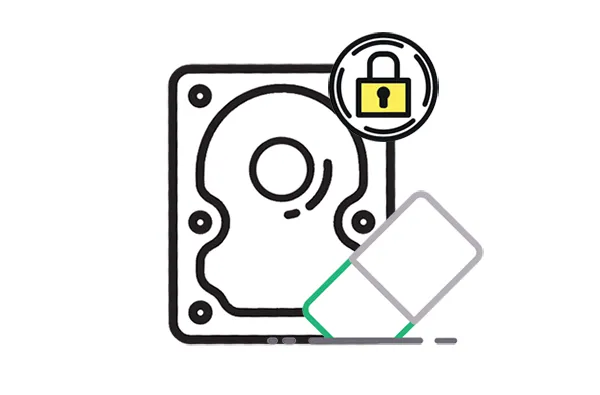
- Parte 1: è possibile inizializzare un disco rigido bloccato?
- Parte 2: Come cancellare il disco rigido bloccato tramite Diskpart
- Parte 3: Come pulire il disco rigido bloccato con la cancellazione sicura
- Parte 4: Come cancellare il disco rigido bloccato tramite iReaShare Data Wipe
- Parte 5: domande frequenti sulla cancellazione del disco rigido bloccato
Parte 1: è possibile inizializzare un disco rigido bloccato?
Sì, è assolutamente possibile cancellare un disco rigido bloccato, anche se il metodo potrebbe dipendere dal tipo di blocco e dalle tue competenze tecniche. Ecco una ripartizione degli scenari comuni e come affrontarli:
Blocco sistema operativo/software: se l'unità è bloccata dal sistema operativo (ad esempio, tramite account utente o autorizzazioni) o crittografia software (come BitLocker senza chiave di ripristino), è spesso possibile aggirare questo problema tramite Diskpart e lo strumento Secure Erase del produttore dell'SSD.
Blocco password BIOS/firmware: questo tipo di blocco è più restrittivo poiché impostato a livello hardware. Il modo più semplice per rimuovere questo blocco è solitamente attraverso le impostazioni BIOS/UEFI del computer originale su cui è stato impostato il blocco. Avrai bisogno della password per accedere a queste impostazioni. Senza il computer originale o la password, questo tipo di blocco può essere molto difficile, se non impossibile, da rimuovere da soli. Alcuni sistemi più vecchi potrebbero avere soluzioni alternative, ma per i sistemi moderni la sicurezza è piuttosto solida. In alcuni casi, il disco rigido potrebbe essere reso inutilizzabile senza la password.
Crittografia hardware (unità con crittografia automatica - SED): molti SED supportano la funzione di "cancellazione sicura istantanea". Se riesci ad accedere all'unità tramite il BIOS del sistema o utilizzando strumenti specifici del produttore (come SeaTools di Seagate o utilità simili di altri fornitori), spesso puoi attivare un ISE. Questo processo reimposta la chiave di crittografia dell'unità, rendendo i dati permanentemente illeggibili quasi istantaneamente. Di solito avrai bisogno di un PSID (ID di sicurezza fisica) che spesso è stampato sull'etichetta dell'unità.
Parte 2: Come cancellare il disco rigido bloccato tramite Diskpart
Diskpart è una potente utility da riga di comando integrata in Windows che consente la gestione di dischi e partizioni. È possibile utilizzare il comando Diskpart clean per pulire un disco rigido bloccato da BitLocker, rimuovendone efficacemente il contenuto.
Ecco la guida:
Passo 1: In Windows, premi " Win " e " R " per aprire la finestra di dialogo " Esegui ", quindi digita " cmd " e premi " Invio ".
Passaggio 2: digitare " diskpart " e premere " Invio " per avviare l'utilità Diskpart. Quindi inserire " list disk " e fare clic su " Invio ". Verranno visualizzati tutti i dischi installati e collegati.
Passaggio 3: Identificare il disco rigido bloccato in base alle sue dimensioni e digitare " seleziona disco X " (sostituire " X " con il numero dell'unità bloccata).
Passaggio 4: digita " pulito " e premi " Invio ". Ciò eliminerà tutte le partizioni e i dati sul disco selezionato, cancellandolo di fatto. Per una pulizia più approfondita, puoi utilizzare il comando " pulisci tutto ", che sovrascrive ogni settore del disco con zeri. Questo processo richiede molto più tempo ma offre un livello più elevato di distruzione dei dati .
Passaggio 5: una volta terminato, controlla se riesci ad accedere al disco rigido.

Parte 3: Come pulire il disco rigido bloccato con la cancellazione sicura
Secure Erase è un comando utilizzato per cancellare in modo sicuro i dati dalle unità a stato solido (SSD) e da alcune unità disco rigido (HDD) che supportano la funzionalità ATA Secure Erase. È una funzione integrata in molti SSD ed è considerata uno dei modi più efficaci per cancellare un'unità bloccata.
Ecco i passaggi:
Passaggio 1: avrai bisogno di un'unità USB avviabile con uno strumento di cancellazione sicura come Parted Magic o uno strumento specifico fornito dal produttore dell'SSD (ad esempio, Samsung Magician, Intel SSD Toolbox).
Passaggio 2: riavvia il computer ed esegui l'avvio dall'unità USB contenente lo strumento Secure Erase. Una volta caricato lo strumento, seguire le istruzioni visualizzate sullo schermo per selezionare l'unità bloccata.
Passo 3: Seleziona l'opzione " Cancellazione sicura " e conferma che desideri cancellare tutti i dati sull'unità selezionata. Il processo richiederà alcuni minuti, a seconda delle dimensioni dell'unità.
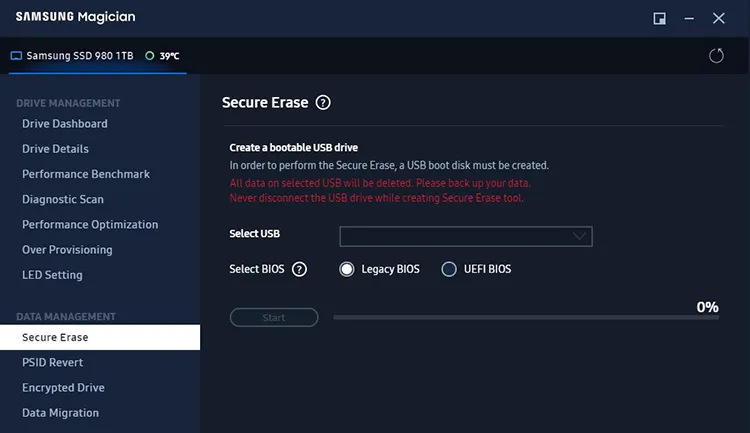
Nota: la cancellazione sicura è particolarmente efficace per gli SSD ed è supportata dalla maggior parte delle unità moderne. Tuttavia, potrebbe non funzionare con HDD o unità meno recenti che non supportano questa funzionalità.
Parte 4: Come cancellare il disco rigido bloccato tramite iReaShare Data Wipe
iReaShare Data Wipe può cancellare efficacemente un disco rigido, ma non può cancellare direttamente un disco rigido bloccato. Se blocchi il disco rigido con BitLocker, puoi prima sbloccarlo con BitLocker e poi cancellare l'unità con il software di cancellazione dei dati. Questo pulitore dell'unità può rimuovere i dati esistenti e sovrascrivere i dati eliminati, quindi puoi utilizzarlo per eliminare i tuoi file in modo permanente.
Caratteristiche principali di iReaShare Data Wipe:
* Distruggi e cancella completamente i file da un PC Windows o dispositivi di archiviazione esterni.
* Pulisci un intero disco rigido contemporaneamente con la modalità Cancellazione rapida o Cancellazione profonda.
* La modalità Cancellazione profonda può sovrascrivere i file eliminati tre volte.
* Cancella un SSD su un PC senza alcuna difficoltà.
* Supporta Windows 11/10/8/7.
Scarica e installa questo strumento di cancellazione dei dati.
Ecco come cancellare un disco rigido bloccato con questo software:
Passaggio 1: vai su Questo PC , fai clic con il pulsante destro del mouse sull'unità crittografata con BitLocker (probabilmente avrà l'icona di un lucchetto) e seleziona " Sblocca unità " per inserire la password nella finestra di dialogo. Quindi fare clic su " Sblocca ".
Passaggio 2: se hai dimenticato la password ma hai salvato la chiave di ripristino numerica di 48 cifre generata quando BitLocker è stato abilitato, puoi utilizzare l'account Microsoft utilizzato per configurare BitLocker. È probabile che la chiave di ripristino sia salvata online.
- Vai al tuo account Microsoft su un altro dispositivo (https://account.microsoft.com/devices).
- Accedi con lo stesso account Microsoft utilizzato sul PC bloccato e trova il tuo dispositivo nell'elenco.
- Clicca su " Gestisci chiavi di ripristino ". Vedrai la chiave di ripristino associata alla tua unità.
- Inserisci la chiave di ripristino per sbloccare l'unità e fai clic su " Sblocca ".
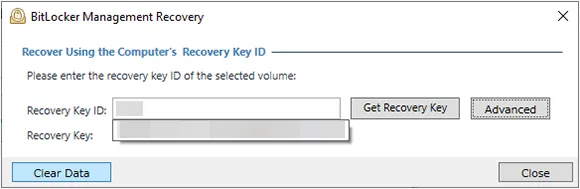
Passo 3: Vai su iReaShare Data Wipe dopo averlo installato sul tuo computer e scegli " Drive Wiper ". Quindi seleziona il tuo disco rigido.

Passo 4: Scegli il livello di cancellazione desiderato e fai clic su " Cancella ora " > " OK " per cancellare l'unità. Una volta terminato, il disco rigido bloccato verrà cancellato completamente.

Parte 5: domande frequenti sulla cancellazione del disco rigido bloccato
Q1: Posso formattare un disco rigido bloccato con Gestione disco?
Nella maggior parte dei casi no, non è possibile formattare direttamente un disco rigido bloccato con Gestione disco senza prima sbloccarlo o fornire la password necessaria. Gestione disco funziona all'interno del sistema operativo Windows ed è soggetto alle restrizioni di sicurezza imposte dal meccanismo di blocco.
Q2: Posso cancellare un disco rigido bloccato implementato a livello di BIOS/firmware?
Sì, è possibile, ma spesso difficile e talvolta impossibile, cancellare un disco rigido bloccato implementato a livello di BIOS/firmware, soprattutto se si è dimenticata la password. Quando viene impostata una password del disco rigido nel firmware BIOS/UEFI, funge da misura di sicurezza a livello hardware. Il BIOS/UEFI impedirà al sistema operativo di accedere all'unità finché non verrà inserita la password corretta prima ancora che inizi il processo di avvio. Questo è un livello di sicurezza fondamentale.
Conclusione
Sebbene un disco rigido bloccato possa inizialmente sembrare impenetrabile, esistono metodi efficaci per cancellarne il contenuto. Tuttavia, il modo migliore per prevenire un simile incidente è salvare attentamente la password dopo aver impostato un blocco per il disco rigido perché non tutti i blocchi possono essere rimossi facilmente.
Articoli correlati
Come eliminare tutto tranne il sistema operativo Windows 10 sul PC (consigli utili)
Risolto: come cancellare una chiavetta USB senza sforzo nel 2025
È sicuro vendere dischi rigidi usati? Risposte e metodi completi





























































